Windowsエクスプローラーのクリックライトメニュー(メニューコンテキスト)を無効にして再アクティブ化するにはどうすればよいですか

ユーザーが持っている理由が何であれ Windows したい Windows Explorerのクリック右メニューを無効にします、これは2つの非常に簡単な方法で可能です(少なくとも高度なユーザーにとっては)。ただし、それぞれの方法に従う前に、 ポイントを復元します、後で必要になる場合 システムの復元 (何かのため 秋)。
Windows Explorerのメニューコンテキスト(クリックマニュ)をアクティブ化または非アクティブ化するにはどうすればよいですか?
1。 最初の方法は、使用するユーザーに有効です Windowsエディション cu グループポリシーエディター 含まれる:
- 開ける 走る (Windows + R)味がする場合 gpedit.msc、それから与える 入力 開く グループポリシーエディター
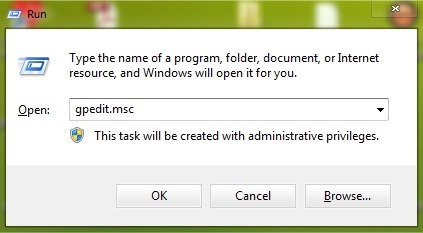
- navigati catre ユーザー構成 > 管理テンプレート > Windowsコンポーネント > Windowsエクスプローラー (ファイルエクスプローラー ユーザー向け Windows 8/8.1))
- 右のパネルで入り口を識別します Windows Explorerのデフォルトコンテキストメニューを削除します そして、これをダブルクリックします(またはClick-right > 編集))
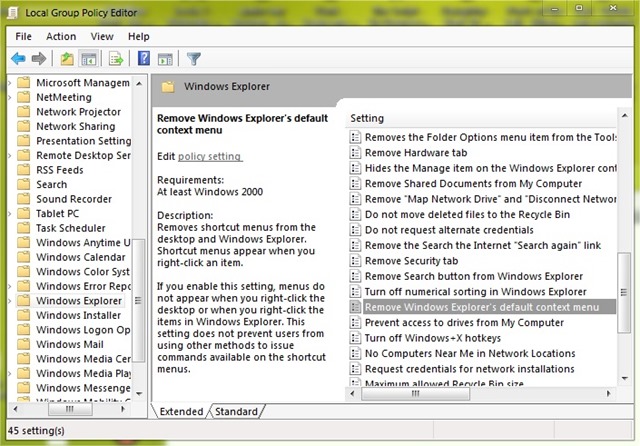
- 設定のセットで、選択します 有効になっています、クリックします わかりました

- するために クリックライトメニューを再アクティブ化します で Windowsエクスプローラー、設定のセットに同じ手順に従い、選択します 無効 または 構成されていません
2。 この方法は損なわれました システムレジスタの変更 (aを作成することをお勧めします バックアップ 以前):
- 開ける 走る あなたが味わうなら regedit、それから与える 入力 開く レジストリエディター
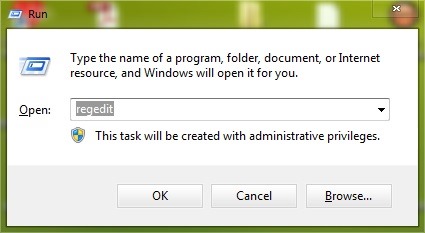
- キーに移動します hkey_current_user software microsoft windows currentversion policies explorer (で Windows Vista そして Windows7 作成する必要があります エクスプローラ キーの下 ポリシー))
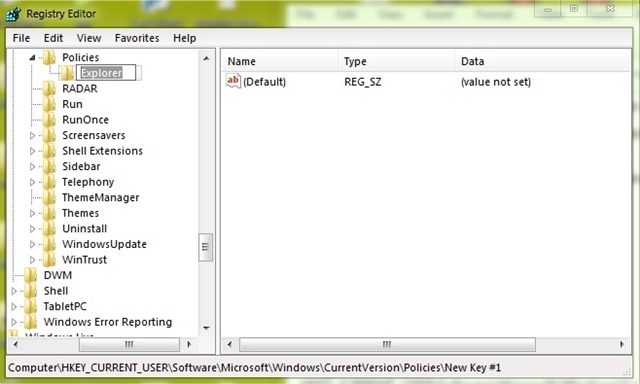
- 右側のパネルで、DWORDの入り口を識別します noviewcontextmenu (キーの下で作成する必要があります エクスプローラ で Windows7 そして Windows Vista)そしてその価値を変更します 1 (入り口をクリックして選択します 修正する))
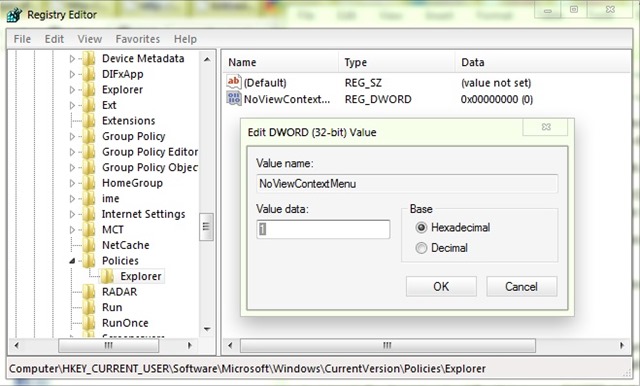
- のために メニューコンテキストの再活性化、入り口に返します NoviewContextメニュー 値 0
成功!
ステルス設定 - 無効にする方法 & Windows8ファイルエクスプローラーの再び右クリックメニュー(コンテキストメニュー)
Windowsエクスプローラーのクリックライトメニュー(メニューコンテキスト)を無効にして再アクティブ化するにはどうすればよいですか
あなたも興味があるかもしれません...
SMBV1を非アクティブ化することにより、WindowsPCランサムウェアをどのように保護しますか
以前に議論され、非常に明確に知られているように、WannaCry および Petya ランサムウェア ウイルスは、これほどの規模の被害を引き起こす可能性はありません...
Windows でコマンド プロンプトへのアクセスを制限するにはどうすればよいですか
あなたが Windows PC のネットワークの管理者である場合、または他の人 (家族、友人、同僚) に...
64 ビット バージョンの Windows でドライバーの署名検証を無効にするにはどうすればよいですか
64 ビット バージョンの Windows オペレーティング システムでは、署名のないドライバーをインストールして実行することはできません。この間...
サードパーティのアプリケーションを使用せずに、Windowsタスクバーのサムネイルを拡大するにはどうすればよいですか
Windows Vista の発売に伴い Microsoft が導入した新しい機能の 1 つは、ユーザーがプレビューを表示できることです。
Internet Explorer の閲覧履歴の削除を防ぐにはどうすればよいですか
私たちがインターネットを閲覧するとき、使用されるブラウザは、オンライン活動の痕跡を閲覧履歴に記録します。
Windows ログオン画面からユーザー アカウントを非表示にするにはどうすればよいですか
他の人とコンピュータを共有することに慣れていて、さまざまな理由から別のユーザー アカウントを使用したい場合は...
Windows でユーザーのパスワードを変更できないようにするにはどうすればよいですか
Windows オペレーティング システムで自分のユーザーを他の人に使用させることに慣れている場合は、確かにそのようなことは望ましくありません。
Windows の右クリック メニューにアプリケーションを追加するにはどうすればよいですか
Windows で頻繁に使用する特定のアプリケーションがいつでもすぐにアクセスできるようにしたい場合...
サードパーティのアプリケーションを使用せずにWindowsでプログラムの実行をブロックするにはどうすればよいですか
他のコンピュータ ユーザーに実行させたくない特定のプログラムが Windows システムにインストールされている場合は、...
Windows8/8.1のUSBポートへのアクセスを無効にするにはどうすればよいですか
コンピュータがウイルスや他の種類のマルウェアに感染する最も簡単な方法の 1 つは、次のようなものです。
Windowsのパネルコントロールからアイテムを隠すにはどうすればよいですか
コントロール パネルは Windows オペレーティング システムで最も重要なユーティリティであり、ユーザーはそれを通じて次のことができます。
レジストリ エディターを使用して Windows コンピューターを閉じる速度を上げるにはどうすればよいですか?
通常、Windows コンピュータのシャットダウン時間は起動時間よりもはるかに短いはずです。で ...

